Jak usunąć aplikacje promujące oszustwo Code #007d3Cx0d?
Phishing/OszustwoZnany również jako: Oszustwo wsparcia technicznego Code #007d3Cx0d
Otrzymaj bezpłatne skanowanie i sprawdź, czy twój komputer jest zainfekowany.
USUŃ TO TERAZAby korzystać z w pełni funkcjonalnego produktu, musisz kupić licencję na Combo Cleaner. Dostępny jest 7-dniowy bezpłatny okres próbny. Combo Cleaner jest własnością i jest zarządzane przez RCS LT, spółkę macierzystą PCRisk.
Instrukcje usuwania oszustwa Code #007d3Cx0d
Czym jest oszustwo Code #007d3Cx0d?
Zwykle, oszuści stojący za oszustwami związanymi z pomocą techniczną, takimi jak ta, próbują nakłonić użytkowników do zainstalowania niechcianego oprogramowania, zapewnienia zdalnego dostępu do komputera lub zapłacenia za niepotrzebne usługi „techniczne". W większości przypadków te witryny wyświetlają fałszywe wirusy i powiadomienia o błędach, które twierdzą, że użytkownicy muszą natychmiast naprawić problem. W przeciwnym razie obrażenia będą jeszcze większe. Należy wspomnieć, że użytkownicy nie odwiedzają celowo witryn oszukańczej pomocy technicznej. Zwykle strony te są otwierane za pośrednictwem oszukańczych reklam, innych podejrzanych witryn lub zainstalowanych potencjalnie niechcianych aplikacji (PUA).
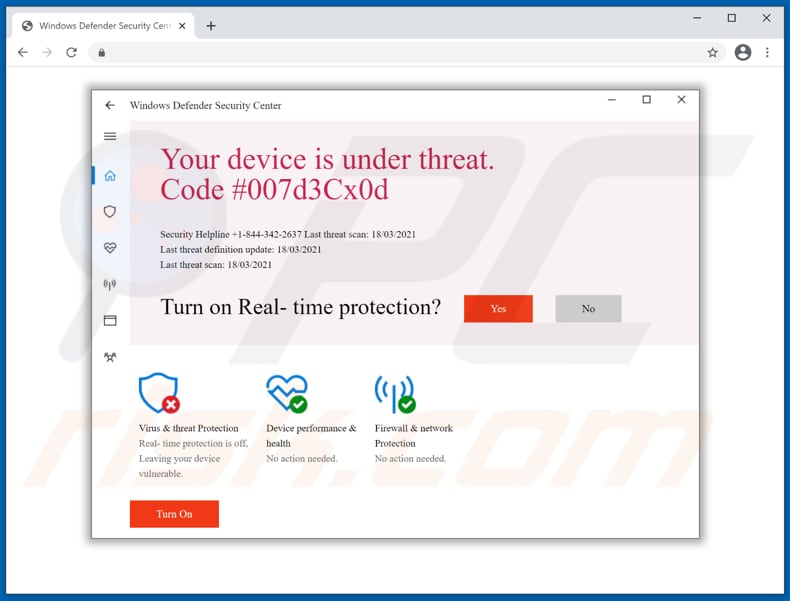
Zwykle, strony takie jak ta wyświetlają komunikat (lub komunikaty) twierdzące, że komputer jest zainfekowany malware i oferują numer telefonu do pomocy przy usuwaniu złośliwego oprogramowania. Ta strona wyświetla komunikat z informacją, że ochrona przed wirusami w czasie rzeczywistym jest wyłączona i zachęca do jej włączenia. Następnie uruchamia fałszywe skanowanie antywirusowe w fałszywym oknie pop-up Windows Defender Security Center i wykrywa wiele wirusów. Zachęca również do natychmiastowego usunięcia tych wirusów. W przeciwnym razie wykryte złośliwe oprogramowanie (spyware/riskware) może spowodować dalsze szkody. Głównym celem tego oszustwa związanego z pomocą techniczną jest oszukanie odwiedzających, aby uwierzyli, że muszą zadzwonić pod numer +1-844-342-2637, aby uzyskać pomoc w usunięciu wykrytych zagrożeń. Często zdarza się, że oszuści próbują nakłonić niczego nie podejrzewających użytkowników do zainstalowania oprogramowania pulpitu zdalnego dostępu, aby mogli uzyskać zdalny dostęp do ich komputerów i zainstalować prawdziwe malware (np. ransomware, Trojan, złośliwego górnika kryptowaluty), uzyskać dostęp do plików osobistych lub ukraść inne poufne dane/informacje (np. dane logowania, dane karty kredytowej). Często zdarza się, że oszuści próbują sprzedawać fałszywe oprogramowanie lub usługi. Przykładowo, często próbują skłonić użytkowników do zapłacenia za abonament jakiegoś fałszywego oprogramowania, które nie usuwa żadnego malware, ani nie naprawia błędów (uruchamia fałszywe skanowanie).
Dość często oszustwa związane z pomocą techniczną i inne podejrzane, zwodnicze witryny są promowane za pośrednictwem różnych potencjalnie niechcianych aplikacji, które użytkownicy nieświadomie pobierają i instalują w przeglądarkach lub komputerach. Aplikacje tego typu są zwykle zaprojektowane do wyświetlania reklam i (lub) zbierania różnych danych. Generują reklamy pop-up, kuponowe, ankietowe, banerowe i inne. Najczęściej reklamy te promują inne podejrzane witryny, a nawet rozpowszechniają niechciane oprogramowanie. Dlatego zdecydowanie odradzamy klikanie reklam, które pojawiają się z powodu zainstalowanych PUA. Ponadto, wiele PUA może uzyskiwać dostęp i zbierać adresy protokołu internetowego, geolokalizacje, adresy odwiedzanych witryn, wprowadzone zapytania wyszukiwania i inne dane dotyczące przeglądania. W niektórych przypadkach mogą odczytać poufne informacje (np. hasła, dane karty kredytowej). Jeśli istnieje jakikolwiek powód, by sądzić, że aplikacja tego typu jest już zainstalowana w przeglądarce lub systemie operacyjnym, należy ją jak najszybciej usunąć.
| Nazwa | Oszustwo wsparcia technicznego Code #007d3Cx0d |
| Typ zagrożenia | Phishing, oszustwo, inżynieria społeczna, oszustwo finansowe |
| Fałszywa obietnica | Komputer jest zainfekowany spyware, wirusami |
| Przebranie | Powiadomienie o błędzie/wirusie z Microsoft (Windows Defender Security Center) |
| Numer telefonu oszukańczego wsparcia technicznego | +1-844-342-2637 |
| Powiązana domena | 0readable322[.]ga |
| Obsługiwany adres IP | 104.21.33.78 |
| Objawy | Fałszywe wiadomości o błędzie, fałszywe ostrzeżenia systemowe, błędy pop-up, fałszywy skan komputerowy. |
| Metody dystrybucji | Zainfekowane witryny, zwodnicze reklamy internetowe pop-up, potencjalnie niechciane aplikacje. |
| Zniszczenie | Utrata wrażliwych informacji prywatnych, kradzież tożsamości, możliwe infekcje malware. |
| Usuwanie malware (Windows) |
Aby usunąć możliwe infekcje malware, przeskanuj komputer profesjonalnym oprogramowaniem antywirusowym. Nasi analitycy bezpieczeństwa zalecają korzystanie z Combo Cleaner. Pobierz Combo CleanerBezpłatny skaner sprawdza, czy twój komputer jest zainfekowany. Aby korzystać z w pełni funkcjonalnego produktu, musisz kupić licencję na Combo Cleaner. Dostępny jest 7-dniowy bezpłatny okres próbny. Combo Cleaner jest własnością i jest zarządzane przez RCS LT, spółkę macierzystą PCRisk. |
Istnieje wiele różnych oszustw związanych z pomocą techniczną. Jednak większość z nich wyświetla fałszywe błędy, powiadomienia o wirusach i zachęca odwiedzających do zadzwonienia pod podany numer w celu naprawienia błędów i usunięcia zagrożeń. Należy wspomnieć, że większość tych oszukańczych stron podszywa się pod oficjalne witryny Microsoft (lub legalne powiadomienia systemu Windows). Jednak rzeczywista firma Microsoft (jej strony, produkty lub usługi) nie ma nic wspólnego z tymi oszustwami. Więcej przykładów oszustw związanych z pomocą techniczną to "Your System Detected Some Unusual Activity", "Error Code: #0x564897" i "Suspicious Movement Distinguished On You IP".
Jak potencjalnie niechciane aplikacje zostały zainstalowane na moim komputerze?
Duża liczba PUA jest dystrybuowana poprzez łączenie ich razem z innymi programami (jako dodatkowe oferty w narzędziach pobierania i instalacji tych programów). Zwykle użytkownicy mogą odrzucić niechciane oferty, używając „Niestandardowych", „Zaawansowanych" lub innych podobnych ustawień lub odznaczając określone pola wyboru. Jednak gdy użytkownicy pozostawiają te ustawienia bez zmian, pozwalają na pobranie lub zainstalowanie dołączonych PUA. Innymi słowy, użytkownicy zgadzają się na niechciane oferty, gdy pozostawiają domyślne ustawienia, które niektóre programy do pobierania i instalatory pozostawiły niezmienione. Czasami użytkownicy powodują niechciane pobrania i instalacje poprzez zwodnicze reklamy - klikając reklamy, które mogą wykonywać określone skrypty.
Jak uniknąć instalacji potencjalnie niechcianych aplikacji?
Aplikacje nie powinny być nigdy pobierane za pośrednictwem zewnętrznych programów do pobierania, eMule, klientów torrent lub innych sieci peer-to-peer, z nieoficjalnych stron lub z innych źródeł tego rodzaju, ani też instalowane za pośrednictwem zewnętrznych instalatorów. Często zdarza się, że ich użytkownicy pobierają lub instalują złośliwe lub inne niechciane oprogramowanie. Pliki i aplikacje należy pobierać z oficjalnych kart oraz za pośrednictwem bezpośrednich linków. Programy pobierania i instalatory mające „Niestandardowe", „Zaawansowane" i inne podobne ustawienia (lub polami wyboru) powinny być zaznaczone pod kątem dołączonych aplikacji. Oferty pobrania lub zainstalowania dołączonych aplikacji powinny zostać odrzucone przed zakończeniem pobierania i instalacji. Ponadto odradza się klikanie reklam, jeśli są wyświetlane na podejrzanych witrynach. Dość często te reklamy otwierają inne podejrzane strony, a nawet powodują niechciane pobrania i instalacje. Należy usunąć podejrzane, nieznane lub niechciane rozszerzenia, wtyczki lub dodatki zainstalowane w przeglądarce internetowej lub programy tego typu zainstalowane na komputerze. Jeśli twój komputer jest już zainfekowany PUA, zalecamy wykonanie skanowania za pomocą Combo Cleaner Antivirus dla Windows, aby automatycznie je usunąć.
Wygląd oszustwa Code #007d3Cx0d (GIF):
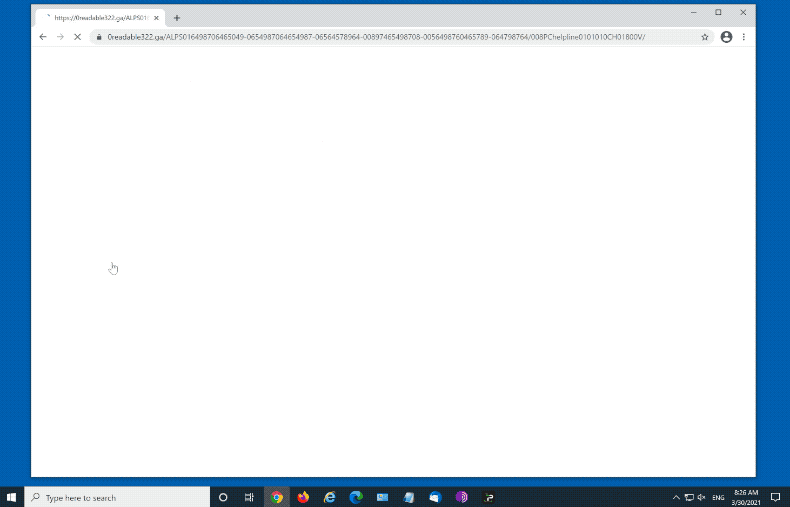
Tekst na stronie głównej:
Windows Defender Security Center
Your device is under threat.
Code #007d3Cx0d
Security Helpline +1-844-342-2637 Last threat scan: 18/03/2021
Last threat definition update: 18/03/2021
Last threat scan: 18/03/2021Turn on Real- time protection? Yes No
Virus & threat Protection
Real- time protection is off,
Leaving your device
vulnerable.Device performance &
health
No action needed.Firewall & network
Protection
No action needed.Turn On
Tekst na pasku bocznym:
ACTION CENTER Clear all
Security and MaintenanceTurn on virus protection
Virus protection is turned off.tap or 2:15 amTurn on virus protection
Virus protection is turned off.tap or Monday
Windows Defender found some Malicious Spyware/Riskware. Please call us immediately at:
+1-844-342-2637+1-844-342-2637
Do not ignore this critical alert. If you close this page, your computer access will be disabled to prevent further damage to our network. Your computer has alerted us that it has been infected with a Spyware and riskware.
You must contact us immediately so that our expert engineers can walk you through the removal process over the phone to protect your identity. Please call us within the next 5 minutes to prevent your computer from being disabled or from any information loss.
Tekst na drugiej stronie:
Windows Defender Security Center
Virus & threat protection
View threat history, scan for viruses and other threats, specify protection
Settings, and get protection updates.Scan history
153 threats found
153 Threats found
16324 files scanned
[Quick scan]
Run a new quick scan
Advance scan
Virus & threat protection scan
Real-time protection is off, leaving your device vulnerable. Please call us immediately at: +1-844-342-2637.
Do not ignore this critical alert. If you close this page, your computer access will be disabled to prevent further damage to our network. Your computer has alerted us that it has been infected with a Spyware and riskware.
Protection updates
Protection definitions are up to date.
Natychmiastowe automatyczne usunięcie malware:
Ręczne usuwanie zagrożenia może być długim i skomplikowanym procesem, który wymaga zaawansowanych umiejętności obsługi komputera. Combo Cleaner to profesjonalne narzędzie do automatycznego usuwania malware, które jest zalecane do pozbycia się złośliwego oprogramowania. Pobierz je, klikając poniższy przycisk:
POBIERZ Combo CleanerPobierając jakiekolwiek oprogramowanie wyszczególnione na tej stronie zgadzasz się z naszą Polityką prywatności oraz Regulaminem. Aby korzystać z w pełni funkcjonalnego produktu, musisz kupić licencję na Combo Cleaner. Dostępny jest 7-dniowy bezpłatny okres próbny. Combo Cleaner jest własnością i jest zarządzane przez RCS LT, spółkę macierzystą PCRisk.
Szybkie menu:
- Czym jest Code #007d3Cx0d scam?
- KROK 1. Odinstalowanie zwodniczych aplikacji przy pomocy Panelu sterowania.
- KROK 2. Usuwanie zwodniczych rozszerzeń z Google Chrome.
- KROK 3. Usuwanie potencjalnie niechcianych wtyczek z Mozilla Firefox.
- KROK 4. Usuwanie złośliwych rozszerzeń z Safari.
- KROK 5. Usuwanie zwodniczych wtyczek z Microsoft Edge.
- KROK 6. Usuwanie adware z Internet Explorer.
Usuwanie potencjalnie niechcianych aplikacji:
Użytkownicy Windows 10:

Kliknij prawym przyciskiem myszy w lewym dolnym rogu ekranu i w menu szybkiego dostępu wybierz Panel sterowania. W otwartym oknie wybierz Programy i funkcje.
Użytkownicy Windows 7:

Kliknij Start ("logo Windows" w lewym dolnym rogu pulpitu) i wybierz Panel sterowania. Zlokalizuj Programy i funkcje.
Użytkownicy macOS (OSX):

Kliknij Finder i w otwartym oknie wybierz Aplikacje. Przeciągnij aplikację z folderu Aplikacje do kosza (zlokalizowanego w Twoim Docku), a następnie kliknij prawym przyciskiem ikonę Kosza i wybierz Opróżnij kosz.
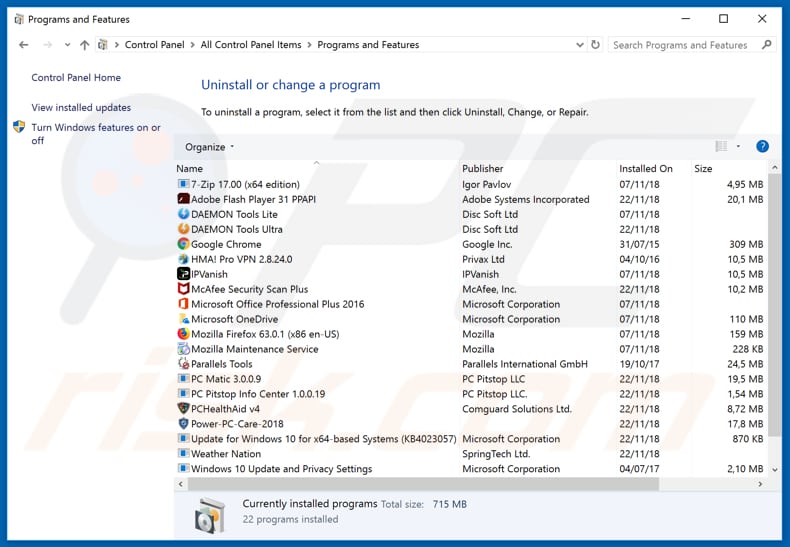
W oknie odinstalowywania programów poszukaj wszelkich ostatnio zainstalowanych i podejrzanych aplikacji, wybierz te wpisy i kliknij przycisk "Odinstaluj" lub "Usuń".
Po odinstalowaniu potencjalnie niechcianej aplikacji, przeskanuj swój komputer pod kątem wszelkich pozostawionych niepożądanych składników lub możliwych infekcji malware. Zalecane oprogramowanie usuwania malware.
POBIERZ narzędzie do usuwania złośliwego oprogramowania
Combo Cleaner sprawdza, czy twój komputer został zainfekowany. Aby korzystać z w pełni funkcjonalnego produktu, musisz kupić licencję na Combo Cleaner. Dostępny jest 7-dniowy bezpłatny okres próbny. Combo Cleaner jest własnością i jest zarządzane przez RCS LT, spółkę macierzystą PCRisk.
Usuwanie zwodniczych rozszerzeń z przeglądarek internetowych:
Film pokazujący, jak usunąć potencjalnie niechciane dodatki przeglądarki:
 Usuwanie złośliwych rozszerzeń z Google Chrome:
Usuwanie złośliwych rozszerzeń z Google Chrome:
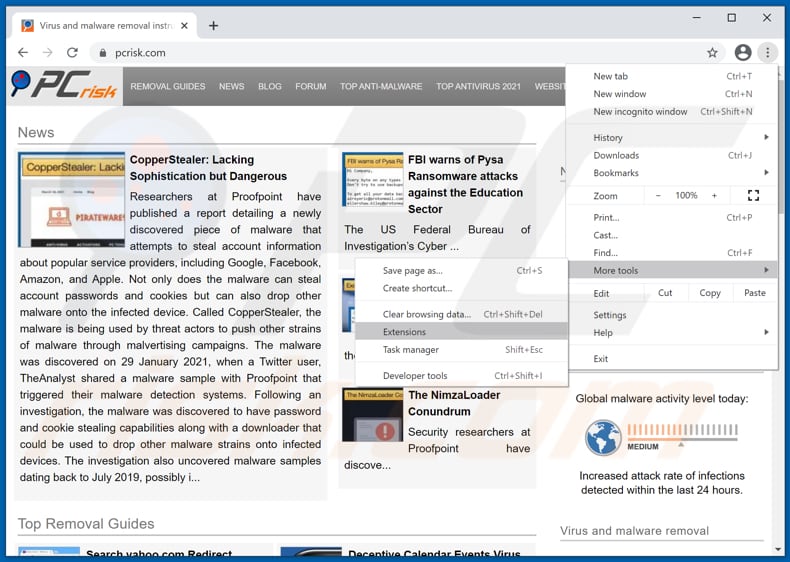
Kliknij ikonę menu Chrome ![]() (w prawym górnym rogu Google Chrome), wybierz „Więcej narzędzi" i kliknij „Rozszerzenia". Zlokalizuj wszelkie ostatnio zainstalowane i podejrzane dodatki przeglądarki i usuń je.
(w prawym górnym rogu Google Chrome), wybierz „Więcej narzędzi" i kliknij „Rozszerzenia". Zlokalizuj wszelkie ostatnio zainstalowane i podejrzane dodatki przeglądarki i usuń je.
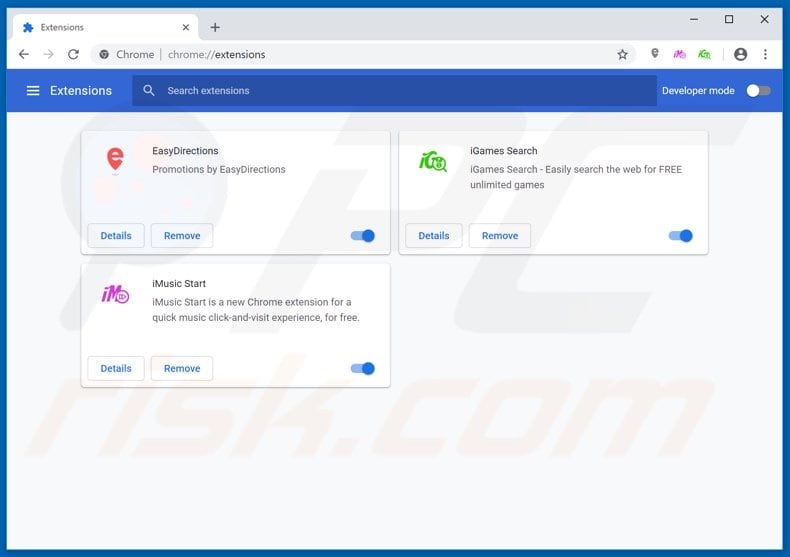
Metoda opcjonalna:
Jeśli nadal masz problem z usunięciem oszustwo wsparcia technicznego code #007d3cx0d, przywróć ustawienia swojej przeglądarki Google Chrome. Kliknij ikonę menu Chrome ![]() (w prawym górnym rogu Google Chrome) i wybierz Ustawienia. Przewiń w dół do dołu ekranu. Kliknij link Zaawansowane….
(w prawym górnym rogu Google Chrome) i wybierz Ustawienia. Przewiń w dół do dołu ekranu. Kliknij link Zaawansowane….

Po przewinięciu do dołu ekranu, kliknij przycisk Resetuj (Przywróć ustawienia do wartości domyślnych).

W otwartym oknie potwierdź, że chcesz przywrócić ustawienia Google Chrome do wartości domyślnych klikając przycisk Resetuj.

 Usuwanie złośliwych wtyczek z Mozilla Firefox:
Usuwanie złośliwych wtyczek z Mozilla Firefox:
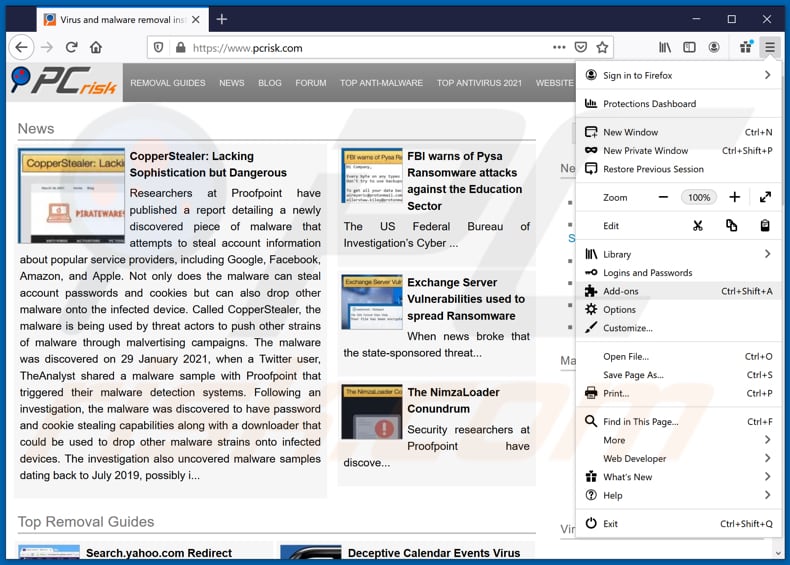
Kliknij menu Firefox ![]() (w prawym górnym rogu okna głównego), i wybierz „Dodatki". Kliknij „Rozszerzenia" i w otwartym oknie usuń wszelkie ostatnio zainstalowane wtyczki przeglądarki.
(w prawym górnym rogu okna głównego), i wybierz „Dodatki". Kliknij „Rozszerzenia" i w otwartym oknie usuń wszelkie ostatnio zainstalowane wtyczki przeglądarki.
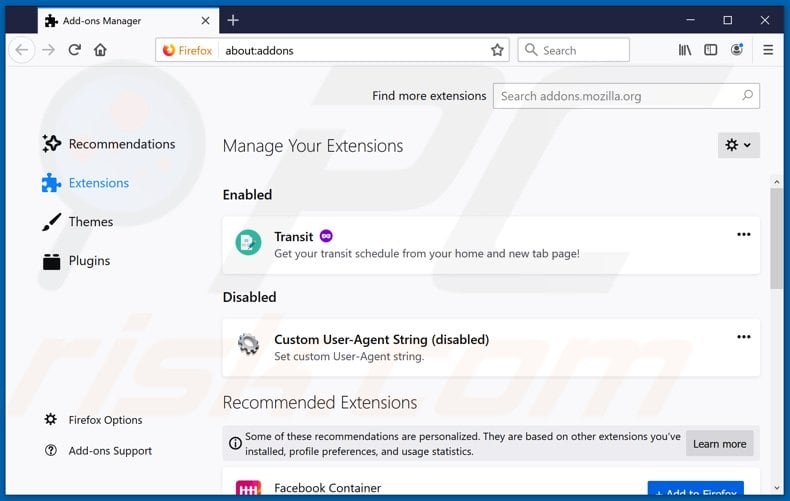
Metoda opcjonalna:
Użytkownicy komputerów, którzy mają problemy z usunięciem oszustwo wsparcia technicznego code #007d3cx0d, mogą zresetować ustawienia Mozilla Firefox do domyślnych.
Otwórz Mozilla Firefox i w prawym górnym rogu okna głównego kliknij menu Firefox ![]() . W otworzonym menu kliknij na ikonę Otwórz Menu Pomoc
. W otworzonym menu kliknij na ikonę Otwórz Menu Pomoc![]() .
.

Wybierz Informacje dotyczące rozwiązywania problemów.

W otwartym oknie kliknij na przycisk Reset Firefox.

W otwartym oknie potwierdź, że chcesz zresetować ustawienia Mozilla Firefox do domyślnych klikając przycisk Reset.

 Usuwanie złośliwych rozszerzeń z Safari:
Usuwanie złośliwych rozszerzeń z Safari:

Upewnij się, że Twoja przeglądarka Safari jest aktywna, kliknij menu Safari i wybierz Preferencje....

W otwartym oknie kliknij rozszerzenia, zlokalizuj wszelkie ostatnio zainstalowane podejrzane rozszerzenia, wybierz je i kliknij Odinstaluj.
Metoda opcjonalna:
Upewnij się, że Twoja przeglądarka Safari jest aktywna i kliknij menu Safari. Z rozwijanego menu wybierz Wyczyść historię i dane witryn...

W otwartym oknie wybierz całą historię i kliknij przycisk wyczyść historię.

 Usuwanie złośliwych rozszerzeń z Microsoft Edge:
Usuwanie złośliwych rozszerzeń z Microsoft Edge:

Kliknij ikonę menu Edge ![]() (w prawym górnym rogu Microsoft Edge) i wybierz "Rozszerzenia". Znajdź wszystkie ostatnio zainstalowane podejrzane dodatki przeglądarki i kliknij "Usuń" pod ich nazwami.
(w prawym górnym rogu Microsoft Edge) i wybierz "Rozszerzenia". Znajdź wszystkie ostatnio zainstalowane podejrzane dodatki przeglądarki i kliknij "Usuń" pod ich nazwami.

Metoda opcjonalna:
Jeśli nadal masz problemy z usunięciem aktualizacji modułu Microsoft Edge przywróć ustawienia przeglądarki Microsoft Edge. Kliknij ikonę menu Edge ![]() (w prawym górnym rogu Microsoft Edge) i wybierz Ustawienia.
(w prawym górnym rogu Microsoft Edge) i wybierz Ustawienia.

W otwartym menu ustawień wybierz Przywróć ustawienia.

Wybierz Przywróć ustawienia do ich wartości domyślnych. W otwartym oknie potwierdź, że chcesz przywrócić ustawienia Microsoft Edge do domyślnych, klikając przycisk Przywróć.

- Jeśli to nie pomogło, postępuj zgodnie z tymi alternatywnymi instrukcjami wyjaśniającymi, jak przywrócić przeglądarkę Microsoft Edge.
 Usuwanie złośliwych dodatków z Internet Explorer:
Usuwanie złośliwych dodatków z Internet Explorer:
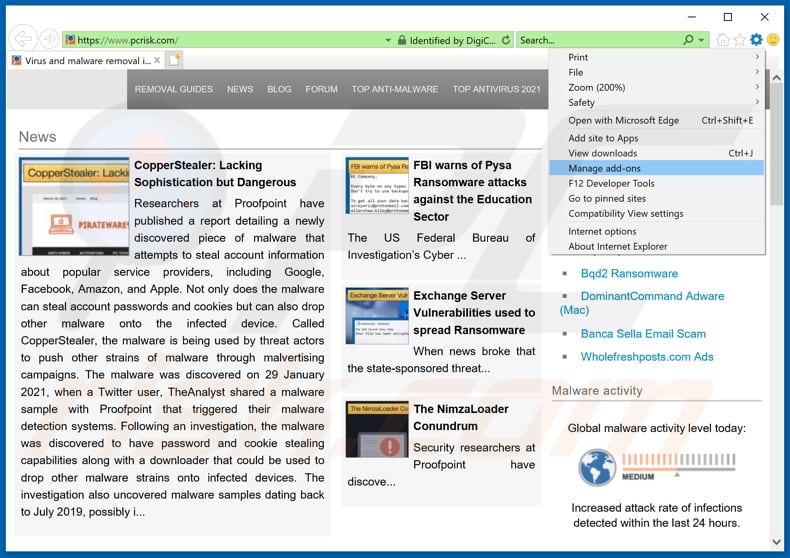
Kliknij ikonę „koła zębatego" ![]() (w prawym górnym rogu Internet Explorer) i wybierz „Zarządzaj dodatkami". Poszukaj wszelkich ostatnio zainstalowanych i podejrzanych rozszerzeń przeglądarki, wybierz te wpisy i kliknij „Usuń".
(w prawym górnym rogu Internet Explorer) i wybierz „Zarządzaj dodatkami". Poszukaj wszelkich ostatnio zainstalowanych i podejrzanych rozszerzeń przeglądarki, wybierz te wpisy i kliknij „Usuń".
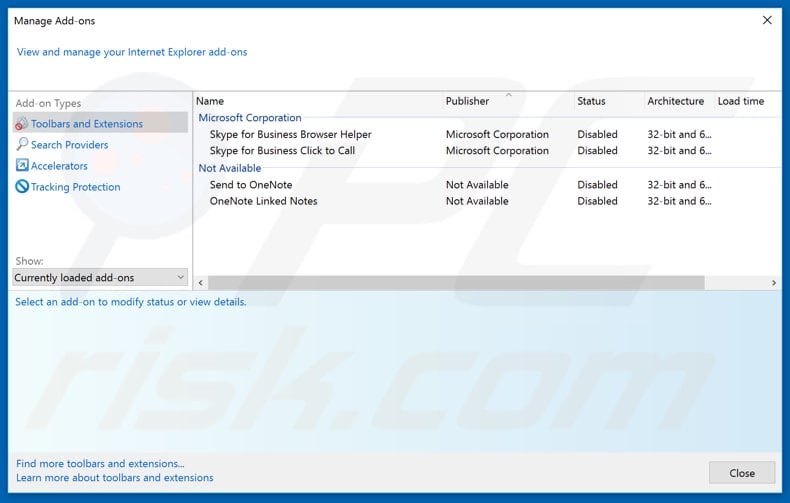
Metoda opcjonalna:
Jeśli nadal występują problemy z usunięciem oszustwo wsparcia technicznego code #007d3cx0d, możesz zresetować ustawienia programu Internet Explorer do domyślnych.
Użytkownicy Windows XP: Kliknij Start i kliknij Uruchom. W otwartym oknie wpisz inetcpl.cpl. W otwartym oknie kliknij na zakładkę Zaawansowane, a następnie kliknij Reset.

Użytkownicy Windows Vista i Windows 7: Kliknij logo systemu Windows, w polu wyszukiwania wpisz inetcpl.cpl i kliknij enter. W otwartym oknie kliknij na zakładkę Zaawansowane, a następnie kliknij Reset.

Użytkownicy Windows 8: Otwórz Internet Explorer i kliknij ikonę koła zębatego. Wybierz Opcje internetowe.

W otwartym oknie wybierz zakładkę Zaawansowane.

Kliknij przycisk Reset.

Potwierdź, że chcesz przywrócić ustawienia domyślne przeglądarki Internet Explorer, klikając przycisk Reset.

Podsumowanie:
 Najpopularniejsze adware i potencjalnie niechciane aplikacje infiltrują przeglądarki internetowe użytkownika poprzez pobrania bezpłatnego oprogramowania. Zauważ, że najbezpieczniejszym źródłem pobierania freeware są strony internetowe jego twórców. Aby uniknąć instalacji adware bądź bardzo uważny podczas pobierania i instalowania bezpłatnego oprogramowania. Podczas instalacji już pobranego freeware, wybierz Własne lub Zaawansowane opcje instalacji - ten krok pokaże wszystkie potencjalnie niepożądane aplikacje, które są instalowane wraz z wybranym bezpłatnym programem.
Najpopularniejsze adware i potencjalnie niechciane aplikacje infiltrują przeglądarki internetowe użytkownika poprzez pobrania bezpłatnego oprogramowania. Zauważ, że najbezpieczniejszym źródłem pobierania freeware są strony internetowe jego twórców. Aby uniknąć instalacji adware bądź bardzo uważny podczas pobierania i instalowania bezpłatnego oprogramowania. Podczas instalacji już pobranego freeware, wybierz Własne lub Zaawansowane opcje instalacji - ten krok pokaże wszystkie potencjalnie niepożądane aplikacje, które są instalowane wraz z wybranym bezpłatnym programem.
Pomoc usuwania:
Jeśli masz problemy podczas próby usunięcia adware oszustwo wsparcia technicznego code #007d3cx0d ze swojego komputera, powinieneś zwrócić się o pomoc na naszym forum usuwania malware.
Opublikuj komentarz:
Jeśli masz dodatkowe informacje na temat oszustwo wsparcia technicznego code #007d3cx0d lub jego usunięcia, prosimy podziel się swoją wiedzą w sekcji komentarzy poniżej.
Źródło: https://www.pcrisk.com/removal-guides/20509-code-007d3cx0d-pop-up-scam
Udostępnij:

Tomas Meskauskas
Ekspert ds. bezpieczeństwa, profesjonalny analityk złośliwego oprogramowania
Jestem pasjonatem bezpieczeństwa komputerowego i technologii. Posiadam ponad 10-letnie doświadczenie w różnych firmach zajmujących się rozwiązywaniem problemów technicznych i bezpieczeństwem Internetu. Od 2010 roku pracuję jako autor i redaktor Pcrisk. Śledź mnie na Twitter i LinkedIn, aby być na bieżąco z najnowszymi zagrożeniami bezpieczeństwa online.
Portal bezpieczeństwa PCrisk jest prowadzony przez firmę RCS LT.
Połączone siły badaczy bezpieczeństwa pomagają edukować użytkowników komputerów na temat najnowszych zagrożeń bezpieczeństwa w Internecie. Więcej informacji o firmie RCS LT.
Nasze poradniki usuwania malware są bezpłatne. Jednak, jeśli chciałbyś nas wspomóc, prosimy o przesłanie nam dotacji.
Przekaż darowiznęPortal bezpieczeństwa PCrisk jest prowadzony przez firmę RCS LT.
Połączone siły badaczy bezpieczeństwa pomagają edukować użytkowników komputerów na temat najnowszych zagrożeń bezpieczeństwa w Internecie. Więcej informacji o firmie RCS LT.
Nasze poradniki usuwania malware są bezpłatne. Jednak, jeśli chciałbyś nas wspomóc, prosimy o przesłanie nam dotacji.
Przekaż darowiznę
▼ Pokaż dyskusję